Survey色谱数据工作站是赛智科技自主研发生产的一款通用型色谱软件,从开发到投入市场,经历了二年多的时间。通过市场的反馈和不断的完善,Survey软件已经趋于成熟稳定。
为了更好的服务客户,赛智科技针对客户在使用过程中遇到的一些问题,进行了收集和整理,并在这里做如下使用说明,希望能对大家有所帮助。
Survey色谱数据工作站的基本操作(电脑的合规性设置)
一、电脑进行权限分级;
下面以windows 7举例说明:
点击电脑左下角的开始,然后点击“控制面板”→“用户账户”→“添加或删除用户账户”→点击“创建一个新账户”→填上你要注册账号的名字, 勾选你要注册账号的类型→点击“创建账户”→点击刚才注册的账号 →点击“创建密码”→输入你要设置的密码,然后点击“创建密码” 就可以完成电脑账号的创建了。
二、禁止修改系统时间;
以系统管理员的帐号登陆进入系统,打开“开始”-“运行”,在运行输入框中输入“gpedit.msc”,进入“组策略”设置界面,依次展开“计算机配置”→“Windows 设置”→“安全设置”→“本地策略”→“用户权利分配”然后,选择“更改系统时间”,对需要禁止的用户进行删除,然后点击应用,确定。设置好后需要对计算机重启,设置才能生效。重启计算机后,登陆相应的用户账号再执行修改时间命令时会提示:无法继续,您没有执行此操作的权限,请联系计算机管理员以获得帮助”。
三、数据文件夹的权限设置;
为了保证本地硬盘中DAT文件夹的安全性,需要对此文件夹进行安全设置,首先要确认电脑的文件系统为NTFS,NTFS取代了老式FAT文件系统,它提供长文件名,数据保护和恢复,通过目录和文件夹许可实现安全性,在NTFS分区上,可以为共享资源,文件夹以及文件设置访问许可权限。
1、确定NTFS文件系统方法:硬盘→右键→属性
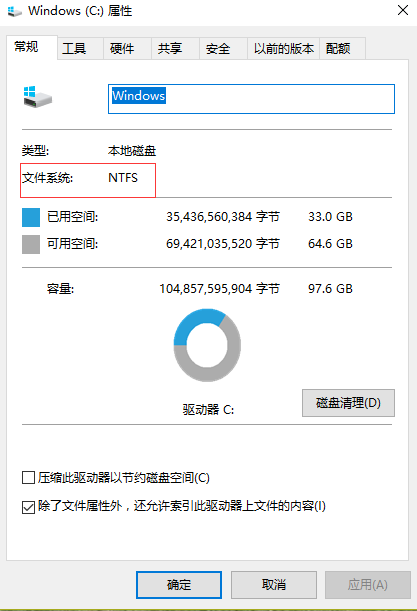
2、确定电脑为NTFS后,在Survey软件安装目录下找到DAT文件夹,以WIN7为例说明设置方法:右键属性→安全→高级→更改权限→选择Authenticated Users→编辑→对删除子文件夹及文件、删除两项的拒绝进行打钩如下图:
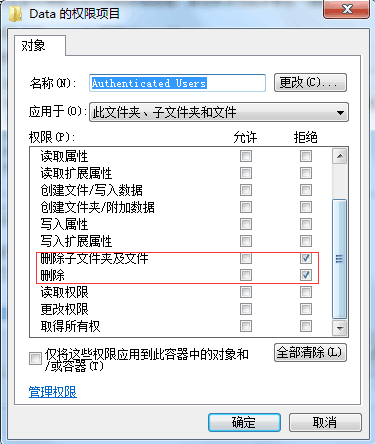
3、确定应用,然后全部点击确定关闭属性界面。设置好后再对DAT文件夹及文件删除时会提示:您需要权限来执行此操作,如图:
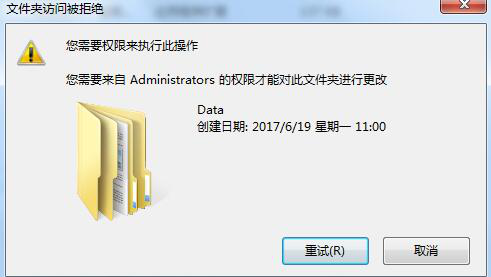
此时文件夹的安全属性设置完成,文件安全性得到保证。
本次培训先讲到这里,下一节要讲的是Survey软件的实际操作部分,敬请关注!



